释放iPhone存储空间的6种简单方法:128GB也能随便用
释放iPhone存储空间的6种简单方法:128GB也能随便用
【CNMO 科技消息】说实话,如今苹果可能是在手机存储空间上最为 " 抠搜 " 的厂商了,售价 6000 元的 iPhone 15 系列仍然以 128GB 为起步版本,256GB 版本需要加价上千元,远远高于市面上其它厂商机型的价格。因此,对于苹果用户来说,学会清理手机存储空间是一项必备技能。

当 iPhone 的存储空间告急,我们通常面临两个选择:要么清理空间,要么换新手机。前者虽经济实惠,却需细心选择删减哪些内容。好在,苹果公司也深知用户痛点,为各款 iPhone,不论是新款的 iPhone 15 系列还是旧机型,都准备了一系列实用方案。
事实上,iPhone 存储紧张并非无解的难题。苹果提供了多元化的策略,帮助用户高效管理设备空间,无需忍受 " 存储空间不足 " 的困扰。只需掌握正确方法,即可轻松腾挪空间,让爱机焕发新生。无论是精简冗余应用,还是清理缓存文件,亦或是优化照片存储,苹果的内置工具都能助你一臂之力。
如何查看 iPhone 上的存储空间?
定期检查 iPhone 的存储状态,即便手机的存储没有达到其存储空间的极限,这也是个不错的习惯。目前,苹果用户只需简单几步,即可轻松了解自己手机的存储空间情况。

第一步:轻触 iPhone 主屏上的 " 设置 " 图标,进入设置界面。
第二步:在设置菜单中,找到并点击 " 通用 ",随后选择 "iPhone 存储空间 "。
第三步:在此页面,iPhone 的已用存储与总存储一目了然。更可下拉查看,哪些项目占用了宝贵空间。默认排序按 " 大小 " 排列,但也可按 " 名称 " 或 " 上次使用日期 " 重新排序,让管理更随心所欲。
如何释放 iPhone 上的存储空间
iPhone 的存储空间总是显得捉襟见肘。不过,无需担忧,从简单到复杂,这里有六种方法帮你释放宝贵的空间。
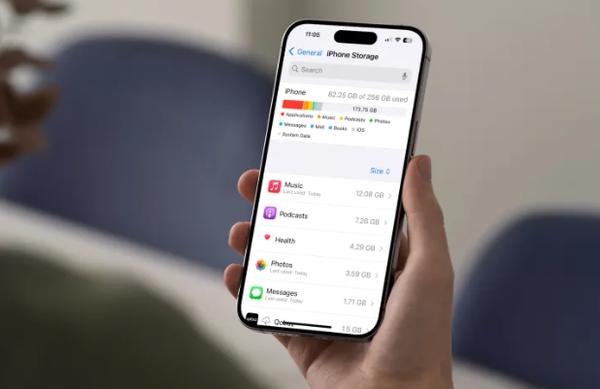
第一招:看看你的 iPhone,应用数量是否已成天文数字?是时候来一场 " 瘦身革命 " 了。记住,App Store 随时恭候你 " 失而复得 "。在 " 设置 " 中,轻触 " 通用 ",再选 "iPhone 存储空间 ",找到那款不再使用的应用,大胆地点击。在下一个界面,你会看到 " 删除 " 与 " 卸载 " 两个选项。" 删除 " 意味着彻底告别,不留痕迹;而 " 卸载 " 则温柔得多,仅去除应用外壳,留下数据与文档,待你重新下载时,一切如初。选择适合的方式,确认无误,即可为你的 iPhone 腾出宝贵空间。
第二招:想要 iPhone 运行如飞,不妨定期清理 Safari。每当浏览新网站,Safari 都会下载并存储显示页面所需的文件,形成缓存,以加速下次访问的速度。然而,这份便利的背后,是存储空间的默默牺牲。要清除这些 " 历史痕迹 ",只需几步操作:打开 " 设置 " 应用,找到 "Safari" 选项,轻轻一点。接着,滑动至底部,点击 " 清除历史记录和网站数据 "。在这里,你可以选择清除的时间范围——过去一小时、今天、今天和昨天,抑或是所有历史记录。确认选择后,轻触 " 清除历史记录 ",即可瞬间释放空间。
第三招:在 iPhone 的空间管理中,iMessages 往往被忽视,但它可能是存储空间的隐形 " 吞噬者 "。要想释放空间,不妨从清理旧信息开始。首先,轻触 " 设置 " 应用,滑动至 " 信息 " 选项并点击进入。在众多设置中,找到 " 保留消息 " 一项,这里是掌控信息生命周期的 " 指挥中心 "。你可以选择信息保留时长:30 天、1 年或永久。选择较短周期,如 30 天或 1 年,一旦设定,iPhone 将自动清理超过保存期限的信息,无需你亲自动手,即可为设备腾出宝贵空间。
第四招:照片与视频,记录着生活的点滴,却也悄然占据 iPhone 大量空间。定期整理,不失为明智之举。打开 " 照片 " 应用,细心筛选不再需要的影像。选中后,轻触右下角的删除图标,确认 " 删除照片 " 或 " 删除视频 "。请注意,删除操作并非即时清除,而是将它们移至 " 最近删除 " 文件夹,这里如同时光的暂存站,等待 30 天后自动消逝。若急需释放空间,还需手动进入该文件夹,进行最终的告别。这一过程,虽需额外操作,却也给予你反复确认的机会,确保珍贵回忆不被误删,同时为 iPhone 创造更多可用空间。
第五招:Apple Music 与播客,丰富了你的听觉世界,却也悄然消耗着 iPhone 的存储空间。若想节省空间,不妨精简下载内容。进入 " 音乐 " 应用,轻触底部的 " 资料库 ",在 " 已下载 " 中寻找目标。选中播放列表、艺术家、专辑或歌曲,轻点页面上方的三点图标,选择 " 从库中删除 "。确认删除,即可瞬间释放空间。同样,对于播客内容,你也可以在 " 播客 " 应用内,遵循类似步骤进行清理。这一过程,虽需网络支持以再次访问内容,却能有效减轻 iPhone 存储负担。
第六招:在 iPhone 的空间管理中," 文件 " 应用扮演着不可或缺的角色。若要释放存储空间,不妨深入探索这一功能。首先,轻触 " 文件 " 应用图标,进入应用界面。在 " 浏览 " 菜单下,选择 " 在我的 iPhone 上 ",这里是存放各类文档与文件的 " 宝库 "。找到想要删除的文件或文件夹,用力长按,直至出现操作菜单。在菜单中,轻触 " 删除 " 选项,确认无误后,即可完成清理。这一过程,虽需谨慎操作,以防误删重要资料,却能有效精简存储空间。
其它方法
面对 iPhone 有限的存储空间,充分利用云端资源,不失为一种好的选择。以 " 照片 " 应用为例,通过巧妙利用 iCloud,不仅可以保护珍贵回忆,还能有效释放本地存储空间。
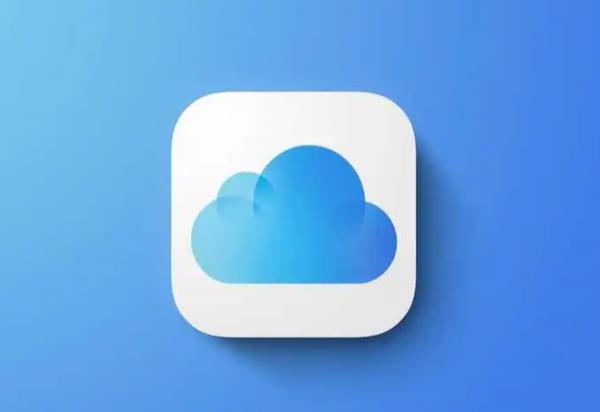
第一步,考虑订阅 Apple 的 iCloud 服务。这一步,为你的照片与视频开辟了云端的存储空间。进入 " 设置 " 应用,点击顶部的姓名,滑至 "iCloud" 选项,选择 " 照片 ",开启 "iCloud 照片图库 "。此时,你的照片与视频将自动同步至云端,无论何时何地,只需登录 Apple 账号,即可随时访问。
第二步,优化 iPhone 存储空间。在 "iCloud" 设置页面,选择 " 优化 iPhone 存储 "。这一选项将把设备上的全分辨率照片与视频替换成较小的版本,大幅节省本地存储空间。同时,你无需担心画质损失,因为原始高分辨率版本安全存储在 iCloud 中,随时可供下载,确保回忆不失真。
iCloud 不仅可以解决 iPhone 存储空间的燃眉之急,更为你的照片与视频提供了双重保障。即使设备更换或损坏,让存储管理变得更加智能与高效。
-
- 一审驳回起诉!重庆银行诉中金公司等中介机构虚假陈述案迎来最新进展,律师:
-
2024-07-06 06:31:00
-

- 财务造假综合惩防工作启动,对投行意味着什么?再给中介提五大明确要求
-
2024-07-06 06:28:44
-
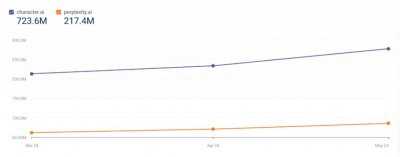
- Character.AI都要卖身了,投资人正在抛弃AI伴侣
-
2024-07-05 04:12:53
-

- 赛力斯收购问界品牌,一场三赢?
-
2024-07-05 04:10:37
-
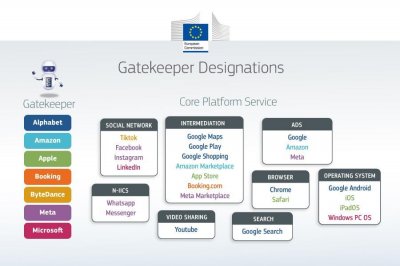
- 看完欧盟对苹果们的罚款,我才知道什么叫耍无赖
-
2024-07-05 04:08:22
-
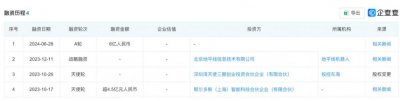
- 滴滴自动驾驶卡车,押注鄂尔多斯
-
2024-07-05 04:06:06
-

- 用AI创造元宇宙,Meta发布最强3D素材生成模型,一分钟创造一个世界
-
2024-07-05 04:03:50
-
- 不断“攻伐”的智己汽车,能走出销量“焦虑”吗?
-
2024-07-05 04:01:34
-
- 小红书电商,练起了“左右互搏”
-
2024-07-05 03:59:18
-

- 千亿电动牙刷市场,徕芬难以复刻“戴森平替”
-
2024-07-05 03:57:02
-
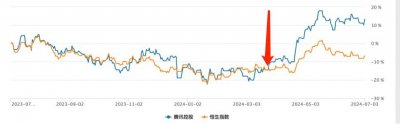
- “倒霉”的腾讯:“复苏”还是“回光返照”?
-
2024-07-05 03:54:46
-

- 女子从出版业转行做10年环卫:没有任何心理落差
-
2024-07-05 03:52:30
-

- 捞上来又滑下去!男子雨天钓鱼落水3次,辅警连捞3回
-
2024-07-04 07:00:31
-

- 盘点生双胞胎的6对明星: 前5位有一对双胞胎, 第6位有两对双胞胎!
-
2024-07-04 06:58:14
-

- 又一位明星恋情曝光,男友脱外套为她取暖,相约看房好事将近?
-
2024-07-04 06:55:59
-

- 泽连斯基:可以与俄罗斯进行和谈 需要采取“第三国调解”模式
-
2024-07-04 06:53:43
-

- 又一新疆美女出道, 比热巴娜扎还美, 已经是陈赫“动霸影业”
-
2024-07-04 06:51:27
-

- 姚明和奥尼尔球场打架,麦迪眼神霸气逼人,秒杀对手
-
2024-07-04 06:49:11
-

- 雍正王朝5大角色智力排名:老八垫底,雍正仅第三,第一无人不服
-
2024-07-04 06:46:56
-

- 骑无牌共享电单车被罚,板子莫打偏
-
2024-07-04 06:44:40



 港政务司长陈国基:区议会选举不能选非爱国者
港政务司长陈国基:区议会选举不能选非爱国者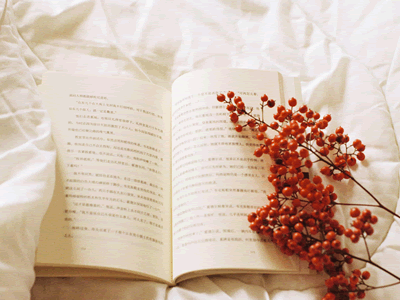 福建各县市区人均GDP和总量,宁德人均第三,漳州总量第十
福建各县市区人均GDP和总量,宁德人均第三,漳州总量第十 盘点10位世界级的大元帅,各个都军功卓越,中国有1位上榜
盘点10位世界级的大元帅,各个都军功卓越,中国有1位上榜 今年最火 90 后创始人:稚晖君
今年最火 90 后创始人:稚晖君 为什么叫双一流大学 为什么叫双一流学校
为什么叫双一流大学 为什么叫双一流学校 湖南省排名的城市 湖南十大城市排名
湖南省排名的城市 湖南十大城市排名 Intel发布14代酷睿S系列处理器,性能猛增37%!
Intel发布14代酷睿S系列处理器,性能猛增37%! 当年35岁产妇产下全国首例“5胞胎”,20年过去了,他们过得咋样
当年35岁产妇产下全国首例“5胞胎”,20年过去了,他们过得咋样 考公背后,这些公司是怎么闷声发财的
考公背后,这些公司是怎么闷声发财的